ກະວີ:
Peter Berry
ວັນທີຂອງການສ້າງ:
15 ເດືອນກໍລະກົດ 2021
ວັນທີປັບປຸງ:
1 ເດືອນກໍລະກົດ 2024
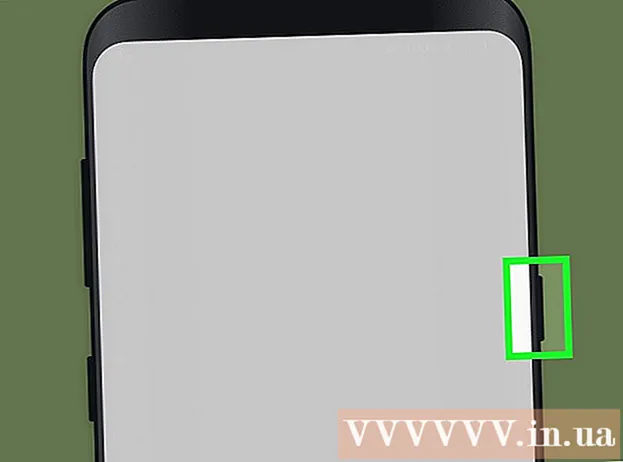
ເນື້ອຫາ
ວິກິພີເດຍມື້ນີ້ຈະ ນຳ ພາທ່ານກ່ຽວກັບວິທີການລຶບຂໍ້ມູນທັງ ໝົດ ໃນອຸປະກອນ Android ແລະການຕັ້ງຄ່າໂຮງງານ. ການຈັດຮູບແບບຈະລົບລ້າງເອກະສານທັງ ໝົດ, ລວມທັງຮູບພາບ, ເອກະສານແລະວິດີໂອຂອງທ່ານ, ດັ່ງນັ້ນພວກເຮົາຂໍແນະ ນຳ ໃຫ້ທ່ານປະຕິບັດການ ສຳ ຮອງຂໍ້ມູນກ່ອນ.
ຂັ້ນຕອນ
ວິທີທີ່ 1 ຂອງ 3: ສຳ ຮອງຂໍ້ມູນແລະຮູບເງົາ / ຮູບພາບລົງໃນອຸປະກອນ
ກົດປຸ່ມຮູບພາບ ⋮⋮⋮ ເພື່ອເປີດຜູ້ຈັດການ Applications.

ເລື່ອນລົງແລະແຕະ ຮູບພາບ (ຮູບພາບ) ທີ່ມີສັນຍາລັກ pinwheel ທີ່ມີສີສັນ.
ກົດປຸ່ມຮູບພາບ ≡ ຢູ່ແຈເບື້ອງຊ້າຍດ້ານເທິງຂອງ ໜ້າ ຈໍ.

ໃຫ້ຄລິກໃສ່ຕົວເລືອກການຕິດຕັ້ງ ການຕັ້ງຄ່າ ຢູ່ເຄິ່ງເມນູ.
ໃຫ້ຄລິກໃສ່ການປະຕິບັດງານ ສຳ ຮອງຂໍ້ມູນແລະຊິ້ງຂໍ້ມູນ (ສຳ ຮອງຂໍ້ມູນແລະຊິ້ງຂໍ້ມູນ) ຢູ່ເທິງສຸດຂອງເມນູ.

ປັດປຸ່ມ "Back up & sync" ໄປທີ່ ຕຳ ແໜ່ງ "On". ແຖບເລື່ອນຈະປ່ຽນເປັນສີຟ້າ.
ກົດປຸ່ມ Home.
ເປີດການຕັ້ງຄ່າຂອງອຸປະກອນຂອງທ່ານ. ປົກກະຕິແລ້ວແອັບ Apps ຈະມີຮູບສັນຍາລັກເກຍ (⚙️) ຫຼືກອບທີ່ປະກອບດ້ວຍແຜ່ນສະໄລ້ຫຼາຍ.
ເລື່ອນລົງແລະແຕະ ບັນຊີ (ບັນຊີ) ແມ່ນຢູ່ໃນສ່ວນ "ສ່ວນບຸກຄົນ" ຂອງເມນູ.
ໃຫ້ຄລິກໃສ່ລາຍການ Google. ບັນຊີລາຍຊື່ບັນຊີຖືກລະບຸໄວ້ຕາມ ລຳ ດັບຕົວອັກສອນ.
ຮູດແຖບເລື່ອນໄປທີ່ ຕຳ ແໜ່ງ "On". ເລື່ອນປຸ່ມຢູ່ຂ້າງຂໍ້ມູນທີ່ທ່ານຕ້ອງການ ສຳ ຮອງກັບ ຕຳ ແໜ່ງ "On". ສະຫຼັບຈະປ່ຽນເປັນສີຟ້າ.
- ເປີດ ຂັບລົດ ເພື່ອຊິງຮູບພາບ.
ກົດປຸ່ມ next ຖັດຈາກປຸ່ມທີ່ທ່ານໄດ້ເລື່ອນລົງໄປທີ່ ຕຳ ແໜ່ງ "On". ກົດປຸ່ມແຕ່ລະປຸ່ມຢູ່ໃນເມນູເພື່ອເລີ່ມການຊິງແບບທັນທີ.
- ທ່ານສາມາດໂຫລດແອັບ that ທີ່ຖືກຕິດຕັ້ງກ່ອນ ໜ້າ ນີ້ເມື່ອທ່ານເຂົ້າສູ່ລະບົບບັນຊີ Google ຂອງທ່ານໃນອຸປະກອນທີ່ຖືກປັບປຸງ ໃໝ່.
- ຮຽນຮູ້ເພີ່ມເຕີມ ສຳ ລັບລາຍລະອຽດກ່ຽວກັບວິທີ ສຳ ຮອງການຕັ້ງຄ່າໃນອຸປະກອນ.
- ເບິ່ງຄູ່ມືນີ້ ສຳ ລັບລາຍລະອຽດກ່ຽວກັບວິທີການໂອນໄຟລ໌ຈາກອຸປະກອນຂອງທ່ານໃສ່ຄອມພິວເຕີ້.
ວິທີທີ່ 2 ຂອງ 3: ຈັດຮູບແບບອຸປະກອນທີ່ໃຊ້ຢູ່
ເປີດການຕັ້ງຄ່າຂອງອຸປະກອນຂອງທ່ານ. ປົກກະຕິແລ້ວແອັບ Apps ຈະມີຮູບສັນຍາລັກເກຍ (⚙️) ຫຼືກອບທີ່ປະກອບດ້ວຍແຜ່ນສະໄລ້ຫຼາຍ.
ເລື່ອນລົງແລະແຕະຕົວເລືອກ ສຳ ຮອງ & ຕັ້ງຄ່າ ໃໝ່ (ສຳ ຮອງຂໍ້ມູນແລະຕັ້ງຄ່າ ໃໝ່) ແມ່ນຢູ່ໃນສ່ວນ "ສ່ວນຕົວ" ຂອງເມນູ.
ໃຫ້ຄລິກໃສ່ການປະຕິບັດງານ ການຕັ້ງຄ່າຂໍ້ມູນໂຮງງານຄືນ ໃໝ່ (ການຕັ້ງຄ່າໂຮງງານຄືນ ໃໝ່) ແມ່ນຢູ່ທາງລຸ່ມຂອງລາຍການ.
ກົດ ປັບໂທລະສັບຄືນ ໃໝ່ (ຕັ້ງໂທລະສັບຄືນ ໃໝ່). ຫຼັງຈາກຂະບວນການນີ້ ສຳ ເລັດ, ໂທລະສັບຂອງທ່ານຈະຖືກປັບປ່ຽນ ໃໝ່ ຍ້ອນວ່າມັນຖືກສົ່ງອອກແລ້ວ.
- ການອັບເດດ Firmware ແລະ Android ກໍ່ຈະສູນຫາຍໄປເຊັ່ນກັນ.
- ພະລັງງານໃນໂທລະສັບຂອງທ່ານແລະເຮັດຕາມ ຄຳ ແນະ ນຳ ໃນ ໜ້າ ຈໍເພື່ອເພີ່ມແອັບ, ສື່ແລະຂໍ້ມູນໃສ່ໃນອຸປະກອນຂອງທ່ານ.
ວິທີທີ່ 3 ຂອງ 3: ຈັດຮູບແບບອຸປະກອນທີ່ຖືກປິດໃຊ້ງານ
ໃສ່ເກີບໂທລະສັບໃນ Recovery Mode. ຖ້າອຸປະກອນ Android ຂອງທ່ານບໍ່ສາມາດໃສ່ເກີບໄດ້ຕາມປົກກະຕິ, ທ່ານສາມາດເຮັດການຕັ້ງຄ່າໂຮງງານຈາກເມນູ Boot Recovery. ກະລຸນາກົດແລະກົດປຸ່ມທີ່ ເໝາະ ສົມ (ຂື້ນກັບຮູບແບບໂທລະສັບຂອງທ່ານ) ໃນຂະນະທີ່ພະລັງງານຖືກປິດ.
- ສຳ ລັບອຸປະກອນ Nexus - ລະດັບສຽງ, ລະດັບສຽງລົງແລະປຸ່ມພະລັງງານ
- ສຳ ລັບອຸປະກອນ Samsung - ປຸ່ມເພີ່ມປະລິມານ, ປຸ່ມ Home ແລະປຸ່ມພະລັງງານ
- ສຳ ລັບອຸປະກອນ Moto X - ປຸ່ມຫຼຸດລົງ, ປຸ່ມ Home ແລະປຸ່ມພະລັງງານ
- ສຳ ລັບອຸປະກອນອື່ນໆ, ໂດຍປົກກະຕິແລ້ວມັນແມ່ນປຸ່ມກົດປຸ່ມປະລິມານລົງແລະປຸ່ມພະລັງງານ, ໃນຂະນະທີ່ໂທລະສັບທີ່ມີອິນເຕີເຟດທາງຮ່າງກາຍຈະໃຊ້ປຸ່ມພະລັງງານແລະປຸ່ມບ້ານ, ເນື່ອງຈາກປຸ່ມພະລັງງານແລະລະດັບສຽງລົງໃນອຸປະກອນມີປຸ່ມ Home. ຈະເລີ່ມຮູບແບບການທົດສອບໂຮງງານ.
ທ່ອງໄປຫາ ໜ້າ ວຽກ ເຊັດຂໍ້ມູນ / ການຕັ້ງຄ່າໂຮງງານຄືນ ໃໝ່ (ຂໍ້ມູນຈະແຈ້ງ / ປັບ ໃໝ່ ກັບຮູບແບບຂອງໂຮງງານ). ໃຊ້ປຸ່ມລະດັບສຽງຂື້ນ / ລົງເພື່ອໄປຫາໃນກະດານຕົວເລືອກ.
ກົດປຸ່ມພະລັງງານເພື່ອເລືອກວຽກງານ.
ເລື່ອນໄປ ແມ່ນແລ້ວ ເພື່ອຢືນຢັນການຄັດເລືອກ.
ກົດປຸ່ມພະລັງງານ. ການຈັດຮູບແບບຈະເລີ່ມຕົ້ນແລະຟື້ນຟູອຸປະກອນ Android ໃຫ້ກັບການຕັ້ງຄ່າໂຮງງານ. ໂຄສະນາ



